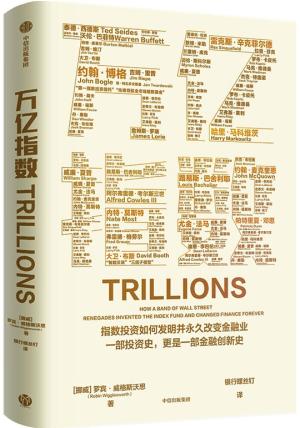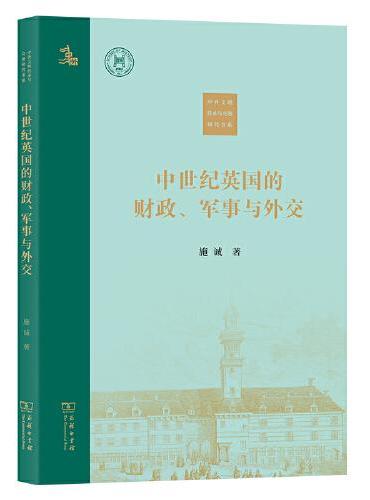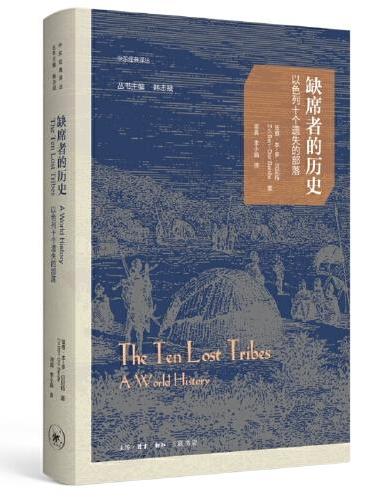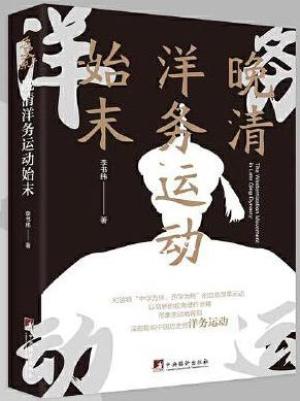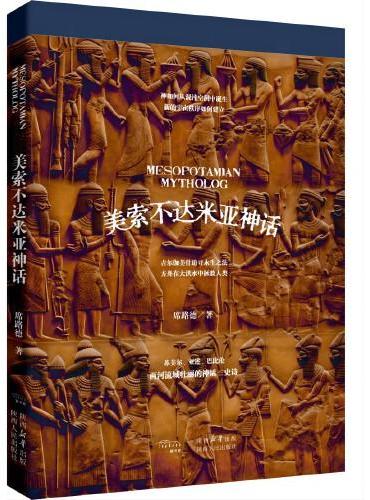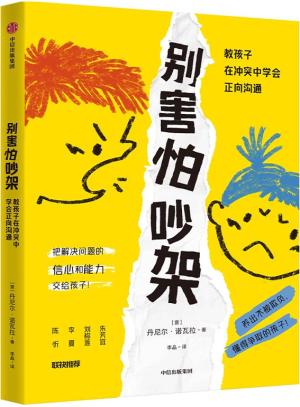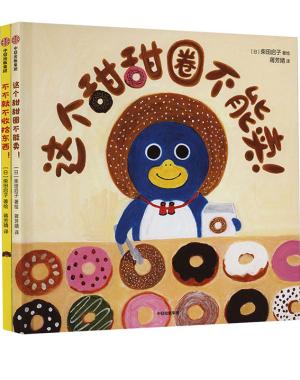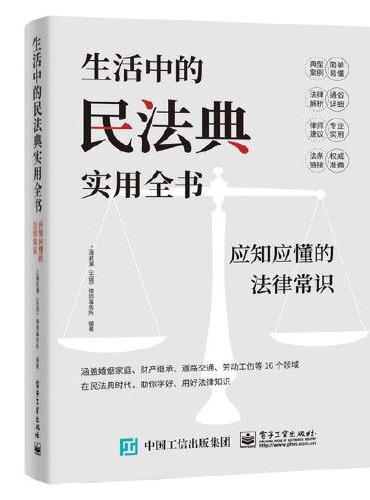新書推薦:
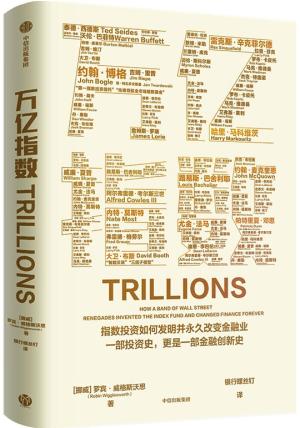
《
万亿指数
》
售價:NT$
493.0
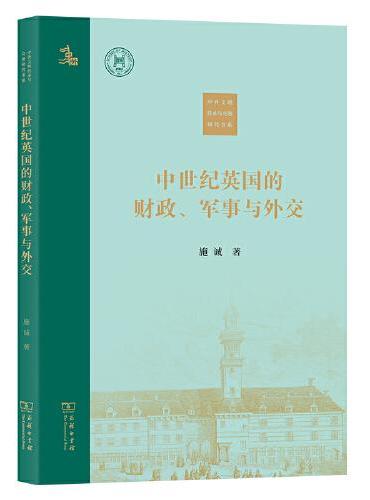
《
中世纪英国的财政、军事与外交(中外文明传承与交流研究书系)
》
售價:NT$
437.0
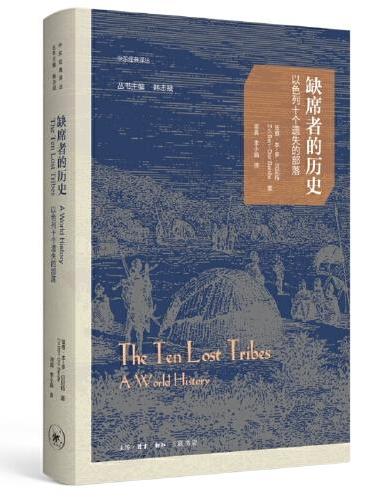
《
缺席者的历史:以色列十个遗失的部落
》
售價:NT$
437.0
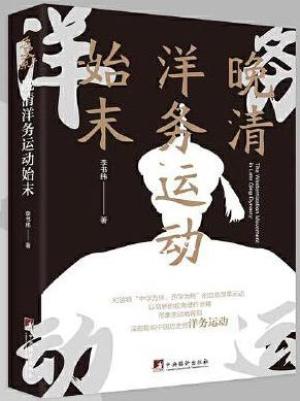
《
晚清洋务运动始末
》
售價:NT$
447.0
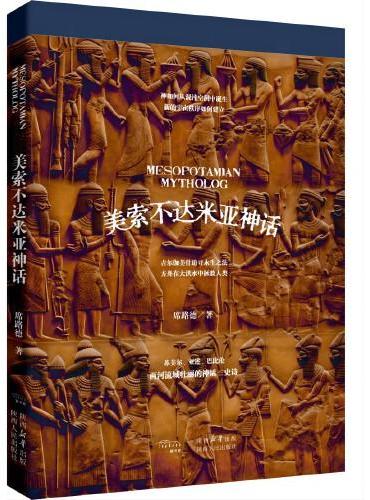
《
美索不达米亚神话
》
售價:NT$
391.0
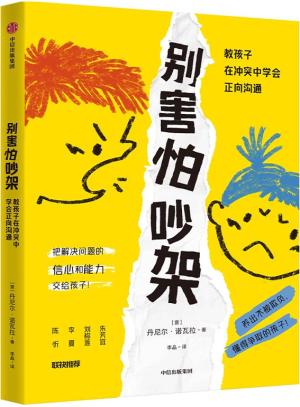
《
别害怕吵架:教孩子在冲突中学会正向沟通
》
售價:NT$
274.0
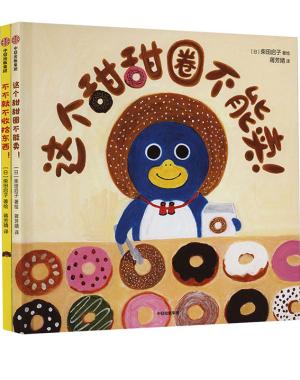
《
这个甜甜圈不能卖:奇思妙想爆笑绘本(全2册)
》
售價:NT$
447.0
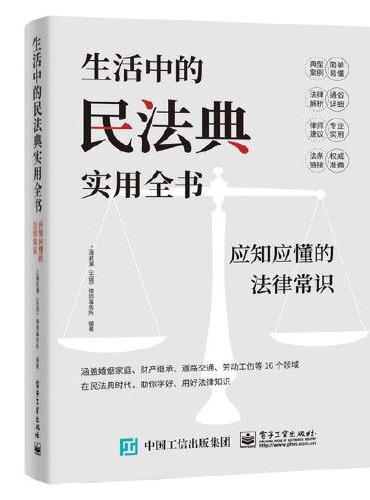
《
生活中的民法典实用全书:应知应懂的法律常识
》
售價:NT$
498.0
|
| 編輯推薦: |
清华经典IT红皮书
Microsoft MVP、30年开发经验作者Bruce全新作品
帮你快速掌握Visual Studio的新变化
源代码免费下载
|
| 內容簡介: |
精通Visual Studio 2015
Visual Studio 2015包含大量有助于提高编程效率的新功能以及专用于跨平台开发的新工具。综合性指南 Visual Studio2015高级编程第6版 遵循由程序员为程序员而著的理念,涵盖所有增强的开发工具,帮你快速掌握Visual Studio的新变化。本书独特的以IDE为中心的方法揭示Visual Studio的诸多秘密,是开发新手和从早期版本升级的开发人员必备的完美参考资料。你可通过本书学习和运用改进的主题选项、定制功能、生成ASP.NET代码的快捷方式、增强的应用开发功能等。
主要内容
◆ 介绍Visual Studio 2015包括企业版中的所有改进和变化
◆ 介绍新的显示和设置选项,以及增强的诊断、调试和单元测试支持
◆ 阐释如何在基于XAML的应用程序中利用XAML编辑器的重要改进
◆ 演示设计、打包和调试Web应用程序的最新工具,包括ASP.NET vNext
◆ 创建同时适用于手机和平板电脑的通用应用程序
◆ 涵盖Mark Azure工具的改进和新增功能,包括与Server Explorer的订阅集成
|
| 關於作者: |
Bruce
Johnson是ObjectSharp咨询公司的合作伙伴。
Bruce拥有逾30年的计算机工作经验,近20年一直基于Windows前沿技术从事项目开发。Bruce是Microsoft Certified
Trainer MCT和Microsoft
MVP,他常在技术会议上和用户组中发言,迄今已撰写多本Wrox书籍,并为多份杂志撰写专栏和文章。
|
| 目錄:
|
目录
第Ⅰ部分集成开发环境
第1章快速入门 3
1.1入门 3
1.1.1安装VisualStudio2015 3
1.1.2运行VisualStudio2015 5
1.1.3VisualStudio真的支持云吗 6
1.2VisualStudioIDE 7
1.3小结 12
第2章SolutionExplorer、Toolbox和Properties窗口 15
2.1SolutionExplorer窗口 15
2.1.1预览文件 17
2.1.2常见任务 18
2.2Toolbox窗口 27
2.2.1排列组件 29
2.2.2添加组件 30
2.3Properties窗口 31
2.4小结 37
第3章选项和定制 39
3.1StartPage 39
3.2窗口布局 40
3.2.1查看窗口和工具栏 41
3.2.2停靠 42
3.2.3保存窗口布局 44
3.3编辑区域 45
3.3.1浏览打开的项 46
3.3.2字体和颜色 47
3.3.3可视化指南 48
3.3.4全屏模式 49
3.3.5跟踪变化 49
3.4其他选项 50
3.4.1快捷键 50
3.4.2快速启动 51
3.4.3项目和解决方案 52
3.4.4BuildandRun界面 54
3.4.5VB选项 54
3.5导入和导出设置 55
3.6小结 57
第4章VisualStudio工作区 59
4.1代码编辑器 59
4.1.1代码编辑器窗口的布局 59
4.1.2区域 60
4.1.3大纲 61
4.1.4代码的格式化 62
4.1.5向前向后 63
4.1.6其他代码编辑器功能 63
4.1.7分割视图 64
4.1.8代码窗口的分离浮动 65
4.1.9复制SolutionExplorer 66
4.1.10创建选项卡组 67
4.1.11高级功能 67
4.2代码导航 69
4.2.1PeekDefinition 69
4.2.2增强的滚动条 70
4.3命令窗口 73
4.4Immediate窗口 74
4.5ClassView工具窗口 75
4.6ErrorList窗口 76
4.7ObjectBrowser窗口 76
4.8DocumentOutline工具窗口 78
4.8.1HTML大纲 78
4.8.2控制大纲 79
4.9重新安排工具窗口 80
4.10小结 81
第5章查找和替换以及帮助 83
5.1QuickFind与QuickReplace 83
5.1.1QuickFind 84
5.1.2QuickReplace 85
5.1.3查找选项 85
5.1.4FindandReplace选项 86
5.2文件中查找替换 86
5.2.1在文件中查找 86
5.2.2查找对话框选项 87
5.2.3正则表达式 88
5.2.4结果窗口 89
5.2.5在文件中替换 90
5.3访问帮助 91
5.3.1浏览和搜索帮助系统 92
5.3.2配置帮助系统 92
5.4小结 93
第Ⅱ部分入门
第6章解决方案、项目和项 97
6.1解决方案的结构 97
6.2解决方案文件的格式 99
6.3解决方案的属性 100
6.3.1常规属性 100
6.3.2配置属性 101
6.4项目类型 103
6.5项目文件格式 104
6.6项目属性 105
6.6.1Application选项卡 105
6.6.2Compile选项卡仅用于VisualBasic 108
6.6.3Build选项卡仅用于C#和F# 110
6.6.4BuildEvents选项卡仅用于C#和F# 111
6.6.5Debug选项卡 111
6.6.6References选项卡仅用于VisualBasic 113
6.6.7Resources选项卡 114
6.6.8Services选项卡 114
6.6.9Settings选项卡 115
6.6.10ReferencePaths选项卡仅用于C#和F# 116
6.6.11Signing选项卡 116
6.6.12MyExtensions选项卡仅用于VisualBasic 117
6.6.13Security选项卡 118
6.6.14Publish选项卡 118
6.6.15CodeAnalysis选项卡 119
6.7Web应用程序项目属性 120
6.7.1Web选项卡 120
6.7.2SilverlightApplications选项卡 121
6.7.3PackagePublishWeb选项卡 121
6.7.4PackagePublishSQL选项卡 122
6.8WebSite项目 123
6.9Nuget包 123
6.9.1NuGet包管理器 123
6.9.2PackageManagerConsole 125
6.10小结 125
第7章IntelliSense和书签 127
7.1IntelliSense的解释 127
7.1.1通用的IntelliSense 128
7.1.2IntelliSense和C 129
7.1.3单词和短语的自动完成 130
7.1.4参数信息 135
7.1.5快速信息 136
7.2JavaScriptIntellisense 136
7.2.1JavaScriptIntelliSense上下文 137
7.2.2引用另一个JavaScript文件 137
7.3XAMLIntellisense 138
7.4IntelliSense选项 139
7.4.1通用选项 139
7.4.2C#的特定选项 140
7.5扩展IntelliSense 141
7.5.1代码片段 141
7.5.2XML注释 142
7.5.3添加自己的IntelliSense 142
7.6书签和Bookmarks窗口 142
7.7小结 144
第8章代码片段和重构 145
8.1代码片段概述 145
8.1.1在Toolbox中存储代码块 145
8.1.2代码片段 146
8.1.3使用C#中的代码片段 147
8.1.4VisualBasic中的代码片段 148
8.1.5用代码片段进行封装 148
8.1.6CodeSnippetsManager 149
8.1.7创建代码片段 150
8.1.8查看已有的代码片段 151
8.1.9分布代码段 154
8.2访问重构支持 155
8.3重构操作 155
8.3.1ExtractMethod重构操作 155
8.3.2EncapsulateField重构操作 156
8.3.3ExtractInterface重构操作 157
8.3.4ChangeSignature重构操作 158
8.3.5Inline和ExplainingVariables重构操作 158
8.3.6Rename重构操作 159
8.3.7GenerateMethodStub重构操作 160
8.3.8OrganizeUsings重构操作 160
8.4小结 161
第9章ServerExplorer 163
9.1Servers连接 163
9.1.1EventLogs节点 164
9.1.2ManagementClasses节点 166
9.1.3ManagementEvents节点 168
9.1.4MessageQueues节点 171
9.1.5PerformanceCounters节点 174
9.1.6Services节点 177
9.2DataConnections节点 178
9.3SharePointConnections节点 178
9.4小结 179
第10章用ClassDesigner建模 181
10.1创建类图 181
10.2设计界面 182
10.3工具箱 183
10.3.1实体 183
10.3.2连接器 184
10.4ClassDetails窗口 185
10.5Properties窗口 186
10.6布局 186
10.7导出类图 187
10.8代码的生成和重构 187
10.8.1拖放式代码生成 187
10.8.2IntelliSense代码生成 189
10.8.3用ClassDesigner进行重构 190
10.9小结 190
第Ⅲ部分深入
第11章单元测试 193
11.1第一个测试用例 193
11.1.1使用特性标识测试 198
11.1.2其他测试特性 199
11.1.3单元测试和CodeLens 201
11.2指定判断条件 202
11.2.1Assert类 203
11.2.2StringAssert类 203
11.2.3CollectionAssert类 203
11.2.4ExpectedException特性 204
11.3初始化和清理 205
11.3.1TestInitialize和TestCleanup特性 205
11.3.2ClassInitialize和ClassCleanup特性 206
11.3.3AssemblyInitialize和AssemblyCleanup特性 206
11.4测试环境 206
11.4.1数据 207
11.4.2编写测试输出 209
11.5高级单元测试 210
11.5.1定制属性 210
11.5.2测试私有成员 211
11.6IntelliTest 213
11.7小结 215
第12章使用XML注释生成文档 217
12.1内联注释 217
12.2XML注释 218
12.2.1添加XML注释 218
12.2.2XML注释标记 219
12.3使用XML注释 232
12.4用GhostDoc生成文档 233
12.5用Sandcastle编译文档 234
12.6TaskList注释 237
12.7小结 239
第13章确保代码一致性的工具 241
13.1源控制 241
13.1.1选择源控制存储库 242
13.1.2访问源控制 243
13.2小结 246
第14章用T4生成代码 247
14.1创建T4模板 247
14.2T4构建基块 251
14.2.1Expression块 251
14.2.2Statement块 251
14.2.3ClassFeature块 253
14.3T4的工作原理 254
14.4T4指令 257
14.4.1template指令 257
14.4.2output指令 258
14.4.3assembly指令 258
14.4.4import指令 258
14.4.5include指令 259
14.5疑难解答 260
14.5.1设计时错误 260
14.5.2编译转换错误 260
14.5.3执行转换错误 261
14.5.4生成的代码错误 261
14.6生成代码资源 261
14.7RuntimeTextTemplate 265
14.7.1使用RuntimeTextTemplate 267
14.7.2RuntimeTextTemplate与标准T4模板的区别 269
14.8提示和技巧 270
14.9小结 270
第15章项目模板和项模板 271
15.1创建模板 271
15.1.1项模板 271
15.1.2项目模板 275
15.1.3模板结构 275
15.1.4模板参数 277
15.1.5模板位置 278
15.2扩展模板 278
15.2.1模板项目的安装 279
15.2.2IWizard 279
15.2.3生成扩展项目模板 283
15.3StarterKit 284
15.4联机模板 285
15.5小结 285
第16章语言相关特性 287
16.1使用正确的语言 287
16.1.1命令式语言 287
16.1.2声明式语言 288
16.1.3动态语言 288
16.1.4函数式语言 289
16.1.5这些类别的含义 289
16.2两种语言的选择 290
16.3.NET编译器平台Roslyn 290
16.3.1编译器API 291
16.3.2诊断API 291
16.3.3工作区API 291
16.4F# 291
16.4.1第一个F#程序 292
16.4.2研究F#语言特性 294
16.4.3类型提供程序 296
16.4.4查询表达式 297
16.4.5自动实现属性 297
16.5小结 298
第Ⅳ部分富客户端应用程序
第17章WindowsForm应用程序 301
17.1入门 301
17.2Windows窗体 302
17.2.1Appearance属性 303
17.2.2Layout属性 304
17.2.3WindowStyle属性 304
17.3窗体设计首选项 304
17.4添加和定位控件 306
17.4.1垂直对齐文本控件 307
17.4.2自动定位多个控件 307
17.4.3控件的Tab键顺序和分层 308
17.4.4锁定控件设计 309
17.4.5设置控件属性 310
17.4.6基于服务的组件 310
17.4.7智能标记任务 311
17.5容器控件 312
17.5.1Panel和SplitContainer控件 312
17.5.2FlowLayoutPanel控件 313
17.5.3TableLayoutPanel控件 313
17.6停靠和锚定控件 314
17.7小结 315
第18章WindowsPresentationFoundationWPF 317
18.1WPF的概念 317
18.2开始使用WPF 318
18.2.1XAML基础 320
18.2.2WPF控件 321
18.2.3WPF布局控件 322
18.3WPF设计器和XAML编辑器 324
18.3.1使用XAML编辑器 326
18.3.2使用WPF设计器 326
18.3.3Properties工具窗口 328
18.3.4数据绑定功能 333
18.4设置应用程序的样式 337
18.5WindowsForms的交互操作性 339
18.5.1在WindowsForms中驻留WPF控件 339
18.5.2在WPF中驻留WindowsForms控件 341
18.6用WPFVisualizer调试 343
18.7小结 344
第19章Office业务应用程序 345
19.1选择Office项目类型 345
19.1.1文档级定制 346
19.1.2应用程序级插件 347
19.2创建文档级定制 347
19.2.1第一个VSTO项目 347
19.2.2保护文档设计 351
19.2.3添加ActionsPane 351
19.3创建应用程序级插件 353
19.3.1一些Outlook概念 353
19.3.2创建Outlook窗体区域 354
19.4调试Office应用程序 358
19.4.1注销插件 358
19.4.2禁用的插件 359
19.5部署Office应用程序 360
19.6小结 361
第20章WindowsStore应用程序 363
20.1WindowsStore应用程序的定义 363
20.1.1呈现内容 364
20.1.2对齐和缩放 365
20.1.3语义式缩放 365
20.1.4协定 365
20.1.5磁贴 366
20.1.6接受云 366
20.2创建WindowsStore应用程序 366
20.2.1Windows8模拟器 369
20.2.2WindowsStore应用程序 372
20.3.NETNative编译 373
20.4小结 375
第21章WindowsPhone 377
21.1创建WindowsPhone项目 377
21.2调试应用程序 379
21.2.1使用WindowsPhone模拟器 380
21.2.2部署到真正的手机上 381
21.3WindowsPhoneDeveloperPowerTools 383
21.3.1应用程序验证器 385
21.3.2性能监控器 386
21.3.3性能记录器 387
21.4小结 387
第22章通用应用程序 389
22.1移动类库 389
22.2共享的项目 393
22.3通用的Windows应用程序 393
22.4小结 397
第Ⅴ部分Web应用程序
第23章ASP.NETWeb窗体 401
23.1WebApplication项目和WebSite项目 401
23.2创建Web项目 402
23.2.1创建WebSite项目 402
23.2.2创建WebApplication项目 405
23.3设计Web窗体 408
23.3.1HTMLDesigner 408
23.3.2定位控件和HTML元素 410
23.3.3格式化控件和HTML元素 412
23.3.4CSS工具 414
23.3.5验证工具 417
23.4Web控件 419
23.4.1导航组件 419
23.4.2用户身份验证 420
23.4.3数据组件 421
23.4.4Web部件 424
23.5主页面 425
23.6富客户端开发 426
23.6.1用JavaScript开发 427
23.6.2使用ASP.NETAJAX 428
23.7小结 430
第24章ASP.NETMVC 431
24.1Model-View-Controller 431
24.2开始使用ASP.NETMVC 432
24.3选择Model 435
24.4Controller和action方法 435
24.5用View显示UI 439
24.6高级MVC 446
24.6.1路由 446
24.6.2action方法参数 450
24.6.3区域 453
24.6.4验证 455
24.6.5部分View 457
24.6.6DynamicData模板 458
24.6.7jQuery 460
24.7ASP.NETMVC6和ASP.NET5 462
24.8小结 466
第25章Silverlight 467
25.1Silverlight简介 468
25.2开始使用Silverlight 469
25.3NavigationFramework 474
25.4设置主题 475
25.5在浏览器外部运行 477
25.6小结 480
第26章SharePoint 481
26.1SharePoint执行模型 481
26.1.1场解决方案 481
26.1.2沙箱解决方案 482
26.1.3应用程序模型 482
26.2准备开发环境 483
26.3研究SharePoint2013 484
26.4创建SharePoint项目 486
26.5构建定制的SharePoint组件 489
26.5.1开发Web部件 489
26.5.2创建内容类型和列表 490
26.5.3添加事件接收器 493
26.5.4创建SharePoint工作流 495
26.6使用Feature 497
26.7打包和部署 497
26.8小结 500
第27章WindowsAzure 501
27.1WindowsAzure平台 501
27.1.1ComputeEmulator 503
27.1.2表、blob和队列存储器 504
27.1.3应用程序部署 508
27.2SQLAzure 510
27.3AppFabric 512
27.3.1ServiceBus 512
27.3.2AccessControlService 512
27.4Azure移动服务 512
27.5Azure网站 513
27.6Azure虚拟机 513
27.7小结 515
第Ⅵ部分数据
第28章可视化数据库工具 519
28.1VisualStudio2015中的数据库窗口 519
28.1.1ServerExplorer窗口 520
28.1.2DataSources窗口 524
28.1.3SQLServerObjectExplorer 525
28.2编辑数据 526
28.3小结 527
第29章数据集和数据绑定 529
29.1DataSet概述 529
29.1.1添加数据源 530
29.1.2DataSet设计器 531
29.2绑定数据 534
29.2.1BindingSource类 536
29.2.2BindingNavigator类 538
29.2.3选择数据源 541
29.2.4保存更改 544
29.2.5插入新记录 545
29.2.6验证 546
29.2.7定制的DataSet 548
29.2.8BindingSource链和DataGridView控件 550
29.3数据源的使用 551
29.4小结 555
第30章LINQ 557
30.1LINQ提供程序 557
30.2旧式查询 558
30.3查询的各个部分 560
30.3.1From语句 560
30.3.2Select语句 561
30.3.3Where语句 562
30.3.4GroupBy语句 562
30.3.5定制投射 563
30.3.6OrderBy语句 564
30.4调试和执行 565
30.5LINQtoXML对象模型 566
30.5.1VB中的XML字面量 567
30.5.2用LINQ创建XML 568
30.6查询XML 570
30.7模式支持 570
30.8LINQtoSQL 572
30.8.1创建对象模型 572
30.8.2用LINQtoSQL查询 574
30.8.3绑定LINQtoSQL对象 579
30.9小结 581
第31章ADO.NETEntityFramework 583
31.1什么是EntityFramework 584
31.1.1与LINQtoSQL比较 584
31.1.2EntityFramework概念 584
31.2入门 585
31.3创建实体模型 585
31.3.1实体数据模型向导 585
31.3.2EntityFramework设计器 589
31.3.3创建修改实体 592
31.3.4创建修改实体关联 595
31.3.5实体继承 596
31.3.6验证实体模型 596
31.3.7根据数据库的修改来更新实体模型 596
31.4查询实体模型 597
31.4.1LINQtoEntities概述 597
31.4.2获得对象上下文 598
31.4.3CRUD操作 598
31.4.4导航实体关联 602
31.5高级功能 604
31.5.1从实体模型更新数据库 604
31.5.2给实体添加业务逻辑 604
31.5.3POCO 604
31.6小结 605
第32章报表 607
32.1报表入门 607
32.2设计报表 609
32.2.1定义数据源 610
32.2.2报表控件 612
32.2.3表达式、占位符和聚合 625
32.2.4自定义代码 628
32.2.5报表布局 632
32.2.6子报表 634
32.2.7Report向导 636
32.3呈现报表 637
32.3.1ReportViewer控件 637
32.3.2生成报表 638
32.3.3以不同格式呈现报表 639
32.4部署报表 640
32.5小结 640
第Ⅶ部分应用程序服务
第33章WindowsCommunicationFoundationWCF 643
33.1WCF的概念 643
33.2入门 644
33.3定义协定 644
33.3.1创建服务协定 645
33.3.2创建数据协定 647
33.4配置WCF服务端点 648
33.5承载WCF服务 652
33.6使用WCF服务 657
33.7小结 661
第34章WindowsWorkflowFoundationWF 663
34.1WindowsWorkflowFoundation的概念 663
34.2使用WindowsWorkflow的原因 664
34.3工作流的概念 664
34.3.1活动 664
34.3.2控制流活动 666
34.3.3表达式 666
34.3.4工作流运行库调度器 666
34.3.5书签 666
34.3.6持久化 667
34.3.7跟踪 667
34.4入门 668
34.5WorkflowFoundation设计器 669
34.6创建工作流 672
34.6.1设计工作流 672
34.6.2编写CodeActivities 675
34.6.3执行工作流 676
34.6.4调试工作流 678
34.6.5测试工作流 679
34.7小结 679
第35章客户端应用程序服务 681
35.1客户端服务 681
35.2角色授权 684
35.3用户身份验证 686
35.4设置 688
35.5登录窗体 693
35.6脱机支持 695
35.7小结 698
第36章同步服务 699
36.1偶尔连接的应用程序 699
36.2ServerDirect 700
36.3同步服务入门 703
36.4N层上的同步服务 707
36.5小结 708
第Ⅷ部分配置和资源
第37章配置文件 711
37.1配置文件 711
37.1.1machine.config文件 711
37.1.2web.config文件 712
37.1.3app.config文件 713
37.1.4security.config文件 713
37.1.5applicationHost.config文件 714
37.2配置模式 714
37.2.1configurationSections节 714
37.2.2startup节 715
37.2.3runtime节 716
37.2.4system.runtime.remoting节 716
37.2.5system.net节 716
37.2.6cryptographySettings节 717
37.2.7system.diagnostics节 717
37.2.8system.web节 718
37.2.9compiler节 718
37.2.10配置特性 719
37.3应用程序设置 720
37.3.1使用appSettings节 720
37.3.2项目设置 720
37.3.3动态属性 721
37.3.4自定义配置节 723
37.4用户设置 727
37.5使用设置引用的项目 728
37.6小结 730
第38章连接字符串 731
38.1连接字符串向导 731
38.2SQLServer格式 736
38.3构造代码 737
38.4加密连接字符串 739
38.5LocalDB 741
38.6AzureSQLDatabase 741
38.7小结 743
第39章资源文件 745
39.1资源的概念 745
39.1.1文本文件资源 746
39.1.2resx资源文件 747
39.1.3二进制资源文件 748
39.1.4添加资源 748
39.1.5嵌入文件作为资源 749
39.1.6资源命名 749
39.1.7访问资源 749
39.1.8设计器文件 750
39.2为应用程序提供资源 751
39.3辅助资源 753
39.3.1区域 753
39.3.2创建区域资源 754
39.3.3加载区域资源文件 754
39.3.4辅助区域资源 755
39.4访问细节 755
39.4.1加载位图和图标 755
39.4.2跨程序集引用 756
39.4.3ComponentResourceManager对象 756
39.5编码资源文件 757
39.5.1ResourceReader和ResourceWriter 757
39.5.2ResxResourceReader和ResxResourceWriter 757
39.6定制资源 758
39.7小结 761
第Ⅸ部分调试
第40章使用调试窗口 765
40.1代码窗口 765
40.1.1断点 765
40.1.2数据提示 766
40.2Breakpoints窗口 766
40.3Output窗口 767
40.4Immediate窗口 767
40.5Watch窗口 769
40.5.1QuickWatch窗口 769
40.5.2Watch1-4窗口 770
40.5.3Autos窗口和Locals窗口 771
40.6代码执行窗口 771
40.6.1CallStack窗口 771
40.6.2Threads窗口 771
40.6.3Modules窗口 772
40.6.4Processes窗口 772
40.7Memory窗口 773
40.7.1Memory1-4窗口 773
40.7.2Disassembly窗口 774
40.7.3Registers窗口 774
40.8并行调试窗口 775
40.8.1ParallelStacks窗口 775
40.8.2ParallelTasks窗口 777
40.9Exceptions窗口 777
40.11小结 780
第41章断点调试 781
41.1断点 781
41.1.1设置断点 781
41.1.2添加中断条件 784
41.1.3断点操作 786
41.2跟踪点 788
41.3执行控制 789
41.3.1单步执行代码 789
41.3.2移动执行点 790
41.4EditandContinue功能 790
41.4.1原始编辑 791
41.4.2停止应用修改 791
41.5小结 791
第42章数据提示、调试代理和可视化工具 793
42.1数据提示 793
42.2调试器特性 795
42.2.1DebuggerBrowsable特性 795
42.2.2DebuggerDisplay特性 796
42.2.3DebuggerHidden特性 797
42.2.4DebuggerStepThrough特性 798
42.2.5DebuggerNonUserCode特性 798
42.2.6DebuggerStepperBoundary特性 799
42.3类型代理 799
42.4可视化工具 801
42.5高级技术 803
42.6小结 805
第43章调试Web应用程序 807
43.1调试服务器端的ASP.NET代码 807
43.1.1Web应用程序异常 809
43.1.2EditandContinue功能 812
43.1.3错误处理 812
43.2调试客户端的JavaScript 813
43.2.1在JavaScript代码中设置断点 813
43.2.2调试动态生成的JavaScript代码 814
43.2.3调试ASP.NETAJAXJavaScript 815
43.3跟踪 815
43.3.1页面级别的跟踪 816
43.3.2应用程序级别的跟踪 817
43.3.3跟踪输出 817
43.3.4跟踪查看器 818
43.3.5自定义跟踪输出 818
43.4运行状况监视 818
43.5小结 820
第44章高级调试技术 821
44.1启动操作 821
44.2用代码调试 823
44.2.1Debugger类 823
44.2.2Debug类和Trace类 824
44.3调试运行中的应用程序 826
44.3.1附加Windows进程 826
44.3.2附加Web应用程序 827
44.3.3远程调试 828
44.4DiagnosticTools 829
44.4.1IntelliTrace 829
44.4.2内存和CPU的使用 831
44.4.3CodeMapDebugging 833
44.5.NETFramework源 836
44.6多线程和并行应用程序的调试 836
44.7调试SQLServer存储过程 838
44.8混合模式的调试 839
44.9postmortem调试 839
44.9.1生成转储文件 839
44.9.2调试转储文件 840
44.10小结 842
第Ⅹ部分构建和部署
第45章升级到VisualStudio2015 845
45.1从最近的VisualStudio版本升级 845
45.2升级到.NETFramework4.6 848
45.3小结 849
第46章定制构建 851
46.1通用构建选项 851
46.2手动配置依赖关系 854
46.3VisualBasic编译页面 854
46.3.1高级编译器设置 855
46.3.2构建事件 857
46.4C#构建页面 859
46.5MSBuild 860
46.5.1VisualStudio使用MSBuild的方式 861
46.5.2MSBuild模式 863
46.5.3通过MSBuild任务设置程序集的版本 865
46.6小结 866
第47章程序集的版本和签名 867
47.1程序集的命名 867
47.2版本的一致性 870
47.3强名程序集 871
47.4全局程序集缓存 871
47.5对程序集进行签名 872
47.6小结 874
第48章模糊处理、应用程序监控和管理 875
48.1IL反编译器 875
48.2反汇编器 877
48.3模糊处理代码 878
48.3.1DotfuscatorandAnalytics 878
48.3.2模糊处理特性 882
48.3.3警告 884
48.4应用程序监控和管理 886
48.4.1防篡改功能 887
48.4.2应用程序检测和分析功能 888
48.5小结 890
第49章打包和部署 891
49.1WindowsInstallerXML工具集 891
49.1.1构建安装程序 892
49.1.2使用Heat创建片段 894
49.1.3服务安装程序 897
49.2ClickOnce技术 898
49.2.1部署 898
49.2.2升级 903
49.3小结 904
第50章Web应用程序的部署 905
50.1Web部署 905
50.1.1发布Web应用程序 906
50.1.2发布到Azure 907
50.2Web项目安装程序 909
50.3Web平台安装程序 910
50.4小结 914
第Ⅺ部分定制和扩展VisualStudio
第51章自动化模型 917
51.1VisualStudio可扩展选项 917
51.2VisualStudio自动化模型 918
51.2.1自动化模型概述 918
51.2.2解决方案和项目 919
51.2.3窗口和文档 920
51.2.4命令 922
51.2.5调试器 923
51.2.6事件 924
51.3小结 924
第52章VSPackage 925
52.1开发VSPackageExtension 925
52.1.1VSPackage向导 925
52.1.2项目结构 929
52.1.3测试包 931
52.1.4创建工具窗口 932
52.2部署VSPackage 934
52.3小结 936
第53章ManagedExtensibilityFrameworkMEF 937
53.1MEF入门 938
53.1.1导入和导出 939
53.1.2协定 941
53.1.3目录 943
53.1.4高级MEF 944
53.2VisualStudio编辑器 944
53.2.1文本模型子系统 945
53.2.2文本视图子系统 945
53.2.3分类子系统 946
53.2.4操作子系统 946
53.3扩展编辑器 946
53.3.1编辑器扩展点 948
53.3.2编辑器服务 951
53.3.3CheckCommentHighlighter扩展 951
53.4小结 958
第Ⅻ部分VisualStudioEnterprise
第54章VisualStudioEnterpriseforArchitects 961
54.1项目建模 961
54.1.1UML图 962
54.1.2UMLModelExplorer工具窗口 967
54.1.3使用分层图验证应用程序架构 968
54.1.4链接到TeamFoundationServer 969
54.2使用CodeMap研究代码 970
54.3小结 972
第55章VisualStudioEnterpriseforDevelopers 973
55.1代码度量 973
55.1.1代码行数 974
55.1.2继承的深度 975
55.1.3类耦合 975
55.1.4圈复杂度 975
55.1.5可维护性指数 975
55.1.6去除的代码 975
55.2代码分析工具 976
55.3CC 代码分析工具 977
55.4分析工具 977
55.4.1配置Profiler会话 978
55.4.2报表 979
55.5独立的探查器 980
55.6IntelliTrace工具 981
55.7数据库工具 983
55.7.1数据库模式 983
55.7.2SQL-CLR支持 985
55.7.3数据库重构 986
55.7.4SchemaCompare工具 987
55.7.5静态分析 988
55.7.6Transact-SQL编辑器 988
55.7.7最佳实践 988
55.8小结 989
第56章VisualStudioEnterpriseforTesters 991
56.1自动测试 991
56.1.1Web性能测试 992
56.1.2负载测试 994
56.1.3编码UI测试 997
56.1.4一般测试 998
56.1.5有序测试 998
56.2关联代码和测试 999
56.3VisualStudio测试管理 1000
56.4MicrosoftTestManager工具 1001
56.4.1TestingCenter 1002
56.4.2LabCenter 1004
56.5小结 1004
第57章TeamFoundationServer 1007
57.1团队项目 1008
57.2过程模板 1008
57.3工作项跟踪 1011
57.3.1工作项查询 1011
57.3.2工作项类型 1013
57.3.3添加工作项 1013
57.3.4工作项状态 1014
57.4Excel和Project集成 1014
57.4.1Excel 1015
57.4.2Project 1015
57.5版本控制 1016
57.5.1在SolutionExplorer中工作 1017
57.5.2签出 1017
57.5.3签入 1018
57.5.4解决冲突 1018
57.5.5脱机工作 1020
57.5.6标签 1020
57.5.7历史 1021
57.5.8注解 1022
57.5.9搁置 1022
57.5.10分支 1023
57.5.11合并 1024
57.6TeamFoundationBuild 1024
57.7报表和商业智能 1026
57.8团队门户 1027
57.9小结 1028
|
| 內容試閱:
|
快 速 入
门
本章内容
● 安装并开始使用Visual Studio 2015
● 创建并运行第一个应用程序
● 调试并部署应用程序
自从开始开发软件以来,就需要使用工具来帮助我们编写、编译、调试和部署应用程序。Visual
Studio 2015 是最佳组合的集成开发环境Intergrated Development
Environment,IDE继续演化的下一
个版本。
本章介绍Visual Studio 2015 的用户体验,并学习使用各种菜单、工具栏和窗口。作为IDE 的快
速入门,本章不详细列举每一个可以更改的设置,也不会介绍如何自定义IDE 的布局,这些主题会
在后续章节讨论。
1.1 入门
每次发布Visual Studio 产品时,安装过程都会逐渐改进,现在安装和运行Visual Studio 2015 非
常简单。本节介绍安装过程,并开始使用IDE。
1.1.1 安装Visual Studio 2015
启动Visual Studio 2015 安装程序时,会显示如图1-1 所示的对话框,从中可以指定安装的位置。
点击底部的链接,阅读许可信息之后当然要详细阅读,可以选中复选框,以接受条款,并移到安装
过程中的下一个屏幕。
Visual Studio 2015 自身附带许多强制性功能。因为这些功能是内置的,所以安装过程中并没有
专门提及它们。然而,可以从3 个不同的组中选择许多可选功能。第一组如图1-2 的左边,允许选
择额外的编程语言。当然,选择C#和VB.NET 不需要额外的步骤。也可以在这里添加C 、F#和
一些使用Python 的工具。第二组如图1-2 的中间所示,包括与Windows 和Web 开发项目相关的工
第1 章
第Ⅰ部分集成开发环境
4
具。选择与自己的开发项目有关的功能。第三组如图1-2 的右边所示,允许安装与跨平台开发任务
相关的工具,包括Xamarin 和Android 工具。选择确实需要的功能注意,总是可以在后面添加或移
除这些功能,然后单击Next。这会显示一个安装预览对话框如图1-3 所示,其中描述了要安装的
内容,并允许查看可能需要的任何特殊的许可条款。然后单击Install 按钮,开始安装过程。
此时会显示进度对话框,如图1-4 所示。根据已安装到计算机上的组件,安装过程中或结束时可
能会提示用户重启计算机。成功安装好所有的组件后,会显示Setup Completed 对话框,如图 1-5
所示,其中表明安装过程中没有出现任何问题。
图1-1
图1-2
第1 章快 速 入 门
5
图1-3
图1-4 图1-5
1.1.2 运行Visual Studio 2015
第一次运行Visual Studio 2015 时,就有机会登录,如图1-6 所示。
这种行为是Visual Studio 支持云的努力的一部分把Visual Studio 设置和功能连接到互联网
上可用的资产上。这不需要登录。如图1-6 所示,Sign In 按钮的下面是Not Now, Maybe Later 链接。
点击该链接,跳过一些步骤仍然需要选择默认的环境设置,以很快进入Visual Studio。但登录
也有一些优点。
第Ⅰ部分集成开发环境
6
图1-6
1.1.3 Visual Studio 真的支持云吗
简洁的回答是支持。更准确的回答是支持,如果需要的话。在创建这个功能时,研究工
作的一部分涉及Microsoft 要理解开发人员如何识别各种在线功能。一般来说,大多数开发人员都有
两个或多个在开发时使用的Microsoft 账户。他们有一个主要的身份,一般映射到工作时使用的凭据。
他们还有其他身份,用于访问外部功能,比如Team Foundation Server,或者把应用程序发布到不同
的Microsoft 存储。
为了模仿开发人员如何使用多个在线身份,Microsoft 在Visual Studio 中给这些身份引入了一个
层次关系。登录时,指定的账户是用于Visual Studio IDE 的主要身份。从理论上来说,它应该代表
开发人员。用同一个凭据登录到Visual Studio 的任何地方,首选设置都不变。这包括主题和键盘绑
定等自定义设置。对一个设备的改变会自动反映到已登录的其他设备。
为了处理二级凭据,Visual Studio 2015 包含了一个安全凭据库。这允许记录并使用到外部服务
的连接,而不必每次都提供身份验证。当然,可以从特定的连接中手动注销,并删除凭据。
为了支持在机器之间漫游的设置,需要登录,单击如图1-6 所示的Sign In 按钮,就会启动这一
过程。几分钟后,屏幕会提示输入Microsoft 账户的凭据。
登录后,Visual Studio 就会显示欢迎屏幕。
作为云支持的一部分,用户名会显示在IDE 的右上角假设已登录。如果单击下拉箭头如图1-7
所示,就会看到Account Settings 链接。点击该链接,会打开一个对话框如图1-8 所示,在这里可
以管理账户的细节,包括将Visual Studio 与不同的账户关联起来。
除了提供一个机制来编辑配置文件的基本联系信息外,该对话框还包含一个与该账户关联的
Team Foundation Service TFS账户列表。目前,配置页面似乎有点空洞无物。然而,当引入额外功
能时,这里的信息量会随着时间的推移而增加。
第1 章快 速 入 门
7
图1-7
图1-8
1.2 Visual Studio IDE
根据所选的环境设置,单击Start Visual Studio 按钮时,会显示一个对话框,指示Visual Studio
正在配置开发环境。当该过程完成时,将打开Visual Studio 2015,此时就可以开始工作了,如图1-9
所示。
图1-9
第Ⅰ部分集成开发环境
8
无论选择什么环境设置,在屏幕的中心都会显示Start Page。该页面包含的链接可以用于查找各
种Microsoft 技术的新内容,讨论Visual Studio 或其他产品中的不同特性的视频集合在图1-9 中不可
见,但向下滚动,可以看见它们,以及与Visual Studio 相关的最新公告列表。
在开始生成第一个应用程序之前,应先回过头来看看组成Visual Studio 2015 IDE 的组件。菜单
和工具栏位于IDE 的顶部,一系列子窗口或窗格显示在主窗口区域的左边、右边和底部。在其中心
是主编辑区域:只要打开代码文件、XML 文档、窗体或其他文件,它们都会显示在这个区域中以
供编辑。每打开一个文件都会创建一个新的选项卡,以便在这些打开的文件之间切换。
在编辑区域的两边是一组工具窗口:这些区域提供了额外的上下文信息和功能。对于一般的开
发人员设置,默认的布局包括:右边有Solution Explorer 和Class View,左边有Server Explorer 和
Toolbox。左边的工具窗口处于折叠或取消固定状态。如果单击某个工具窗口的标题,该窗口就会
展开,当它不再是焦点或把光标移到屏幕的另一个区域时,该窗口会再次折叠起来。工具窗口展开
时,在其右上角会显示3 个图标,如图1-10 的右上角所示。
图1-10
如果希望工具窗口保持展开或固定状态,可以单击中间的图标,它看起来像一个图钉。当这
个图钉旋转90时,表示该窗口现在被固定了。单击第3 个图标,就会关闭窗口。如果以后
要再次打开这个窗口或另一个工具窗口,可以从View 菜单中选择。
单击第一个图标向下箭头时,会显示一个上下文菜单。这个列表中的每一项都表示工具窗口
的一种不同的排列方式。Float 选项可以把工具窗口放在屏幕的任意位置,独立于主IDE 窗口。如果
有多个屏幕,Float 选项比较有效,因为可以把各个工具窗口移到附加屏幕上,让编辑区域使用最大
的屏幕空间。选择Dock as Tabbed Document 选项会把工具窗口变成编辑区域的一个附加选项卡。第
一些工具窗口不能通过View 菜单来访问,例如与调试相关的窗口,如线程和观
察窗口。在大多数情况下,这些窗口可以通过另一个菜单项来访问。对于调试窗口而
言,就是Debug 菜单。
第1 章快 速 入 门
9
4 章将介绍如何通过停靠和固定工具窗口来高效地管理工作区域。
开发、生成、调试和部署第一个应用程序
概览了Visual Studio 2015 IDE 之后,本节介绍如何逐步创建一个简单的应用程序来演示如何使
用其中一些组件。当然,这是每个开发人员都必须掌握的Hello World 示例,根据用户的习惯,可以
用Visual Basic .NET 或C#来完成。
1 首先选择File | New | Project 命令,打开New Project 对话框,如图1-11 所示。对话框的左边
有一个树状结构,用于根据语言和技术分组模板。在右上角还有一个搜索框。这个对话框的右窗格
显示了所选项目模板的其他信息。最后,通过对话框顶部的下拉列表,可以选择应用程序所面向
的.NET Framework 版本。
图1-11
从Templates 区域选择WPF Application这一项在根节点Visual Basic 和Visual C#下,或在子节
点Windows 下,把Name 设置为GettingStarted,之后单击OK 按钮。这将创建一个新的WPF 应用
程序项目,它包括一个开始窗口并包含在解决方案Chapter 1 中,如图1-12 的Solution Explorer 窗口
所示。这个开始窗口自动在可视化设计器中打开,给出了运行应用程序时窗口的图形化外观。
Properties 工具窗口会折叠,并位于右边的工具窗口区域。
2 单击折叠的Toolbox 窗口,其显示在屏幕的左边。这会展开Toolbox 窗口。然后单击图钉图
标,固定该工具窗口。要在GettingStarted 项目的窗口中添加控件,可以从Toolbox 中选择相应的项
并拖放到窗体上。还可以双击该项,Visual Studio 会自动把它们添加到窗体上。
3 在窗体上添加一个按钮和一个文本框,布局应如图1-13 所示。选择文本框,再选择Properties
工具窗口按下F4 键会自动打开Properties 工具窗口。把该控件的名称设置为txtSayHello显示在
Properties 工具窗口的顶部。对按钮控件重复这个操作,把它命名为btnSayHello,将其Content 属性
第Ⅰ部分集成开发环境
10
设置为Say Hello!。
图1-12
图1-13
在Name 字段下面的搜索字段中输入一个属性名,就可以快速定位该属性。在图1-13 中输入
Conten,以缩短Properties 列表,更容易找到Content 属性。
在窗口上添加控件后,选项卡的文本后面就会加上星号*,表示这个选项卡有未保存的修改。
如果试图在修改内容处于挂起状态时关闭这个选项卡,Visual Studio 就会询问是否要保存这些修改。
生成应用程序时,任何未保存的文件都会自动保存为生成过程的一部分。
需要注意的是,在Visual Studio 2015 中进行修改时,一些文件也会改变,如解决
方案文件,但不显示任何已改变的指示。如果要退出应用程序或关闭解决方案,Visual
Studio 仍会提示保存这些修改。
第1 章快 速 入 门
11
4 取消对所有控件的选择单击屏幕上的空白区域即可,再双击按钮。这不仅会在代码编辑器
中打开这个窗体的隐藏代码文件,还会给按钮创建Click 事件的处理程序。添加一行代码,给用户
回应一条消息,代码窗口如图1-14 所示。
图1-14
5 在生成并执行应用程序之前,把光标放在包含Messagebox.Show 的代码行上,按下F9 键。
这将设置一个断点按下F5 键运行应用程序,然后单击Say Hello!按钮后,会在这一行上暂
停应用程序的执行。图1-15 图示了到达这个断点。把鼠标指针悬停在这一断点行上,就会出现一个
数据提示,显示txtSayHello.Text 属性的内容。
图1-15
第Ⅰ部分集成开发环境
12
在图1-15 中,Visual Studio 的布局与前面的屏幕截图完全不同,因为在这个屏幕的下半部分显
示了许多新的工具窗口,在顶部显示了新的命令栏。另外,IDE 底部的状态栏是橙色的,而当处于
设计模式时,显示为蓝色。当停止运行或调试应用程序时,Visual Studio 会返回以前的布局。Visual
Studio 2015 维护着两个分开的布局:设计时布局和运行时布局。当编辑项目时,菜单、工具栏和各
个窗口使用默认布局;而执行和调试项目时,它们都定义了一个不同的设置。可以修改这些布局,
以适应自己的风格,Visual Studio 2015 会记住这些修改。
6 最后一步是部署应用程序。无论是使用Windows Forms 或WPF 生成富客户端应用程序还是
生成Web 应用程序,Visual Studio 2015 都可以发布该应用程序。在Solution Explorer
中双击Properties
节点,选择Publish 节点,就会显示发布应用程序的选项,如图1-16 所示。
图1-16
在图1-16 中,发布文件夹被设置为本地路径默认情况下,该路径相对于项目所在的目录,但
可以指定网络文件夹、IIS 文件夹或FTP 站点。一旦指定要发布的位置,单击Publish Now 按钮就会
把应用程序发布到该位置。
1.3 小结
本章介绍了Visual Studio 2015 的各个组件如何协调工作以生成应用程序。下面列出了创建解决
方案的一般过程:
1 用File 菜单创建解决方案。
2 用Solution Explorer 定位需要编辑的窗口,双击该项,在主工作区域显示它。
第1 章快 速 入 门
13
3 把需要的组件从Toolbox 拖放到窗口上。
4 依次选择窗口和各个组件,在Properties 窗口中编辑属性。
5 双击窗口或控件,访问组件图形化界面背后的代码。
6 用主工作区域编写代码,并设计图形化界面,在该区域的顶部通过选项卡切换它们。
7 用工具栏启动程序。
8 如果出错,就在Error List 和Output 窗口中复查。
9 用工具栏或菜单命令保存项目,并退出Visual Studio 2015。
后续章节将介绍如何定制IDE,使之更符合自己的工作风格,还将说明Visual Studio 2015 完成
了应用程序开发过程的大量工作。本书还会介绍作为开发人员使用Visual Studio 2015 时可重用的许
多最佳实践。
|
|